Es existieren zahlreiche Kniffe und Ratschläge für Linux, die Ihre tägliche Arbeit und Produktivität spürbar steigern können. Ein besonders nützlicher Trick ist das Planen des Herunterfahrens Ihres Linux-Rechners.
In diesem Leitfaden erfahren Sie, wie Sie jeden Linux-PC so konfigurieren, dass er sich zu einer bestimmten Zeit automatisch abschaltet. Darüber hinaus zeigen wir Ihnen, wie Sie das praktische Tool *rtcwake* verwenden, um Ihren PC automatisch aufzuwecken!
Das Shutdown-Tool
Das automatisierte Herunterfahren von Linux funktioniert am besten mit dem integrierten *shutdown*-Tool. Dieses Programm ist standardmäßig in jeder Linux-Distribution enthalten, eine zusätzliche Installation ist also nicht erforderlich. Die Bedienung ist recht unkompliziert und basiert auf dem 24-Stunden-Zeitformat.
Hinweis: Sind Sie unsicher, wie die 24-Stunden-Zeit funktioniert? Dieses kostenlose Umrechnungstool kann Ihnen helfen.
Das Ein- oder Ausschalten eines Linux-Systems erfordert Root-Rechte. Der Shutdown-Befehl funktioniert ohne Root-Zugriff nicht korrekt. Um Root-Rechte zu erhalten, öffnen Sie ein Terminal und melden Sie sich mit `su` als Root-Benutzer an. Falls `su` nicht funktioniert, versuchen Sie alternativ `sudo -s`.
su -
oder
sudo -s
Sobald Sie Root-Rechte haben, können Sie den *shutdown*-Befehl verwenden. Um Ihren Linux-PC sofort herunterzufahren, geben Sie Folgendes ein:
shutdown -P now
Alternativ können Sie, um das Herunterfahren zu einem bestimmten Zeitpunkt zu planen, `now` durch einen bestimmten Zeitpunkt ersetzen. In diesem Beispiel planen wir, dass sich Linux um 19:25 Uhr (07:25 PM) ausschaltet:
shutdown -P 19:25
Ein geplanter Shutdown-Befehl kann jederzeit mit dem *-c* Flag abgebrochen werden. Um ein Herunterfahren abzubrechen, verwenden Sie folgenden Befehl:
shutdown -c
Neustart mit dem Shutdown-Tool
Die Verwendung des Shutdown-Befehls zum automatischen Herunterfahren eines Linux-PCs zu einer bestimmten Zeit ist sehr praktisch. Doch trotz seines Namens kann *shutdown* noch viel mehr. Eine der nützlicheren Funktionen ist das „restart“-Flag. Damit startet der Befehl Ihren Linux-PC nach einem Zeitplan neu.
Das *-r* Flag zum Planen eines Neustarts mit *shutdown* funktioniert genau wie das *-P* Flag. Schreiben Sie den Befehl, geben Sie eine Zeit an und nutzen Sie das Flag:
shutdown -r 19:25
Um den Neustartbefehl zu deaktivieren, führen Sie wie gewohnt `shutdown -c` aus.
Geplantes Aufwachen
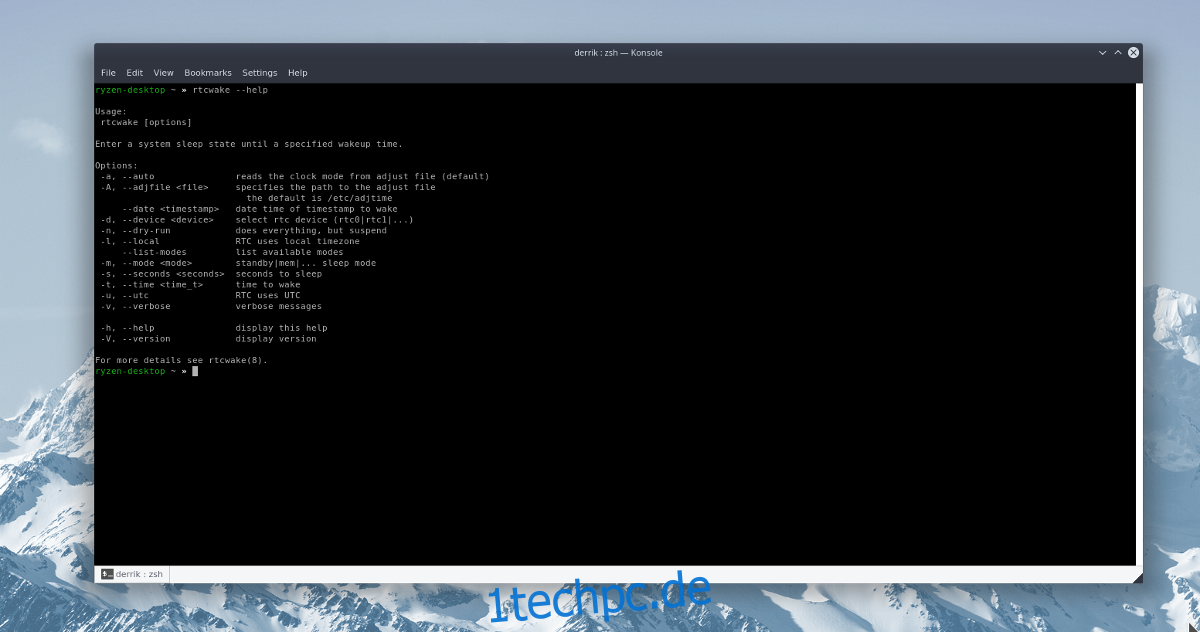
*rtcwake* ist ein Tool, mit dem Benutzer ihren PC in den Ruhezustand versetzen und das Aufwachen zu einem späteren Zeitpunkt planen können. Im Gegensatz zum *shutdown*-Befehl kann *rtcwake* verschiedene Zeitplan-Optionen nutzen. Insbesondere funktioniert es sowohl mit Sekunden als auch mit UTC (24-Stunden)-Zeit.
Dieses Tool bietet viele verschiedene Einstellungen und Funktionen. Um *rtcwake* optimal zu nutzen, speichern Sie die Befehlsübersicht (Cheatsheet) in einer Textdatei, damit Sie diese später nachschlagen können.
rtcwake --help >> ~/rtcwake-help.txt
Suspendieren in den RAM und Aufwachen
Eine beliebte Methode, einen PC in den Ruhezustand zu versetzen, ist das Suspendieren in den Arbeitsspeicher (RAM). Viele Nutzer bevorzugen dies gegenüber dem Suspendieren auf die Festplatte, da das Suspendieren in den RAM auf Laptops eine bessere Energieeinsparung bietet. Mit dem *rtcwake*-Tool lässt sich diese Art des Suspendierens automatisieren. Geben Sie die folgenden Befehle ein, um Ihren Linux-PC so zu planen, dass er automatisch in den Arbeitsspeicher suspendiert und 8 Stunden später wieder aktiviert wird.
Hinweis: Das *RTCwake*-Tool kann sowohl Sekunden als auch UTC-Zeit verwenden. Für präzisere Aufwachzeiten ist die Verwendung von Sekunden empfehlenswert.
su -
oder
sudo -s
rtcwake -m mem -s 28800
Suspendieren auf die Festplatte und Aufwachen
Bevorzugen Sie das Suspendieren auf die Festplatte (Suspend to Disk), wenn Sie Ihren Linux-PC in den Ruhezustand versetzen? Dann nutzen Sie diese Funktion mit *rtcwake*! Beschaffen Sie sich eine Root-Shell und führen Sie die folgenden Schritte aus, um die Festplatte für 12 Stunden zu suspendieren:
rtcwake -m disk -s 43200
Suspendierung und weitere Operationen
Das automatische Schlafen und Aufwachen ist sehr praktisch. Aber wie wäre es mit dem Starten von Programmen direkt nach dem Aufwachen? Dank der Funktionsweise von Linux und UNIX ist es ganz einfach, *rtcwake* in andere Befehle zu integrieren. Um beispielsweise LibreOffice direkt nach dem Aufwachen aus dem Suspend-Modus zu starten, führen Sie folgenden Befehl aus:
Hinweis: Wenn Sie andere Befehle mit *rtcwake* kombinieren, sollten Sie am besten `sudo` verwenden, da sonst Programme oder Skripte möglicherweise mit dem falschen Benutzer geöffnet werden.
sudo rtcwake -m mem -s 28800 && libreoffice
Das Hinzufügen von `&&` weist die Bash-Eingabeaufforderung an, eine Operation UND eine andere auszuführen. Um beispielsweise mehrere Programme zu starten, nachdem Sie aus dem Suspend-Modus zurückgekehrt sind, versuchen Sie Folgendes:
sudo rtcwake -m mem -s 2800 && libreoffice && firefox && gnome-terminal && gimp
Nicht suspendieren, sondern nur aufwachen
Oftmals wird das *rtcwake*-Tool direkt zum Suspendieren verwendet, um später wieder aufzuwachen. Wenn Sie Ihren Linux-PC jedoch manuell in den Suspend-Modus versetzen möchten und nur das Aufwachen planen möchten, verwenden Sie das *no*-Flag. Die Verwendung von *no* weist *rtcwake* an, nicht zu suspendieren, sondern nur zu dem festgelegten Zeitpunkt aufzuwachen.
Wenn Sie das *no*-Flag mit *rtcwake* verwenden, muss die Art der Suspendierung nicht angegeben werden, da das System davon ausgeht, dass der Benutzer dies später manuell tun wird. Geben Sie stattdessen nur an, wann Sie aufwachen möchten.
su -
oder
sudo -s
rtcwake -m no -s 43200